Kopiér en hel side eller markerede figurer til en anden side i énVisio fil.
Dupliker en side i en Visiofil
-
Åbn den side, du vil duplikere, i en Visiotegning.
-
Højreklik på sidefanen nederst, og vælg derefter Dupliker.
Der oprettes en duplikeret side. Du kan derefter flytte eller omdøbe den pågældende side efter behov.
Kopiere alle figurer på en Visioside til en anden side
-
Tryk på Ctrl+A for at markere alle figurerne på siden.
-
Tryk på Ctrl+C for at kopiere alle figurerne.
-
Skift til den eksisterende side, hvor du vil indsætte figurerne, eller vælg Indsæt > Ny side for at oprette en ny side.
-
Tryk på Ctrl+V for at indsætte figurerne på siden.
Kopiere en enkelt figur eller gruppe af figurer til den samme placering på en anden side
-
Markér den eller de figurer, du vil kopiere, og tryk derefter på Ctrl+C.
-
Tryk på Ctrl+V på destinationssiden. Figuren eller figurerne vises på samme placering på den nye side, som de var på den oprindelige side.
Kopiere en figur eller gruppe af figurer til en anden placering på en anden side
-
Markér den eller de figurer, du vil kopiere, højreklik, og vælg derefter Kopiér.
-
Klik på sidefanen for den nye side, eller vælg Indsæt > Ny side for at oprette en ny side.
-
Højreklik på det sted, hvor du vil indsætte figurerne, og vælg derefter Sæt ind.
Dupliker en side i en Visio-fil
Når du er i redigeringstilstand i Visio til internettet, kan du duplikere en hvilken som helst side.
-
I enVisio tegning skal du højreklikke på sidefanen nederst og derefter vælge Dupliker.
Der oprettes en duplikeret side. Det bevarer alle egenskaberne (temaer, retning osv.) på den oprindelige side. Du kan derefter flytte eller omdøbe den nye side, hvis du vil. Se Omarranger og omdøb sider.
Kopiér nogle af eller alle figurerne fra én side til en anden
Du kan kopiere figurer til en anden side i den sammeVisio fil:
-
Markér den eller de figurer, du vil kopiere.
Hvis du vil markere alle figurer, skal du trykke på Ctrl+A.
Hvis du vil markere flere figurer, skal du holde Ctrl nede, mens du klikker på figurerne.
-
Tryk på Ctrl+C for at kopiere alle figurerne.
-
Skift til den eksisterende side, hvor du vil indsætte figurerne, eller vælg knappen Indsæt en ny side

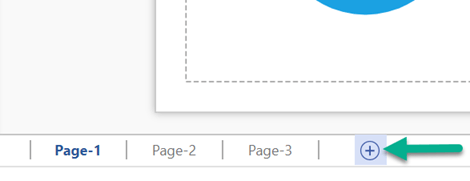
-
Tryk på Ctrl+V for at indsætte figurerne på siden.
Figurerne er centreret på siden. Træk for at flytte dem til den ønskede placering.
Kopiere figurer fra én fil til en anden
Du kan bruge Ctrl+C til at kopiere en figur eller figurer i én fil og derefter skifte til en anden Visiofil og indsætte med Ctrl+V.










